Разработчики Windows 10 в последних версиях операционной системы сделали многое для улучшения удобства использования аудиоустройств. В некоторых, не самых распространённых сценариях, выручит бесплатная утилита Audio Router.
Приложения и программы
| 9 апреля 2018 в 10:53
Audio Router — это простейшая утилита для управления выводом звука от приложений к устройствам. С её помощью можно направить звук из музыкального проигрывателя на внешнюю аудиосистему с цифровым оптическим интерфейсом, а из браузера на встроенные в компьютер колонки, не изменяя при этом устройство, используемое для воспроизведения звука по умолчанию.
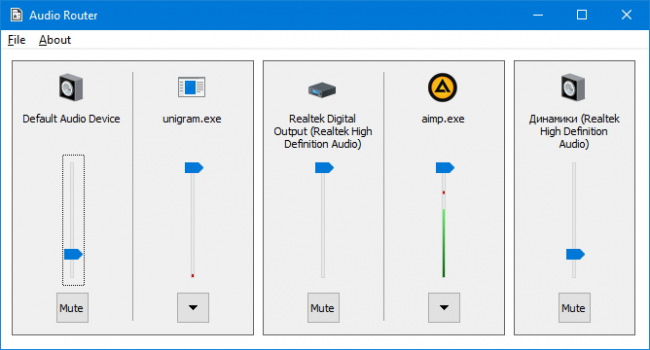
Ещё одна интересная функция этого роутера позволяет дублировать звук из одного приложения сразу на несколько устройств, что позволяет воспроизводить музыку сразу на нескольких аудиосистемах, если это потребуется. Кроме того утилита наделена набором дополнительных инструментов, служащих для изменения громкости звука или полного его отключения для каждого из обнаруженных приложений и устройств.
Как переключить звук с компьютера на телевизор.How to switch the audio to your TV.
Распространяется программа бесплатно и с открытым исходным кодом, но к сожалению не обновлялась уже пару лет. Язык интерфейса поддерживается один — английский. Установки Audio Router не требует, но нуждается в правах администратора системы.
Источник: www.wincore.ru
Как вывести звук одного ПК на различные устройства?

Иногда у каждого пользователя ПК возникает необходимость развести звук от приложений по разным устройствам. К примеру, звук от различных приложений можно развести в случае необходимости просмотра фильмов на подключенном к компьютеру телевизоре. Сделать это можно средствами самой Windows и с помощью сторонних приложений.
Как развести звук с различных приложений на различные устройства в Windows 10?
Для того, чтобы разделить звук различных приложений на различные устройства в Windows 10, стоит выполнить несколько несложных действий:
- Жмём «Пуск», «Параметры», «Система», «Звук», «Параметры устройств и громкости приложений». Или же можно ввести в строку поиска запрос «Параметры микшера звука».
- Появится новое окно «Параметры устройств и громкости приложений». Здесь нужно найти приложение, а затем задать для него подходящее устройство вывода звука в выпадающем списке «Вывод».
ВАЖНО! Если нужной программы в списке не оказалось, стоит её запустить, чтобы сработал звук. Программа появиться в списке.
Как организовать вывод звука из разных источников в разные каналы?
Если вы не используете Windows 10, разделить звук и вывести его на различные источники можно с помощью программы Virtual Audio Cable.
Как разделить звук на двух мониторах без дополнительных программ на Windows 10
В первую очередь устанавливаем софт. Далее запускаем в Windows 7 от имени Администратора файл setup или setup64 (в зависимости от разрядности системы). Далее используем две части программы Virtual Audio Cable: VAC Control Panel и Audio Repeater. VAC используется один раз для создания виртуальных кабелей, Audio Repeater же используется после каждого перезапуска Windows.
Настройка и разделение звука будет выполняться в следующие этапы:
- Открываем VAC Control Panel. В поле Driver Parameters, в строке Cables вводим число виртуальных кабелей и жмем «Set».
- Теперь запускаем 1 Audio Repeater. В нем указываем: «Wave in: Line 2. Wave out». Задаем вывод аудиокарты с обязательным полем «Custom». Указываем только тыловые колонки, затем нажимаем «Start».
Если в качестве плеера вы используете «Media Player Classic», то в его настройках ничего не трогаем. Если же второй программой для разделения звука является AIMP, то в свойствах указываем устройство вывода звука – «Virtual Cable 2». Теперь музыка из AIMP будет играть на одном устройстве (например, колонки), а звуки с ПК будут перенаправлены на наушники.
Важно отметить, что в сети есть множество других программ для разделения звука. Однако настройка и использование Virtual Audio Cable самые простые, а поэтому для примера был использован данный софт.
Источник: softikbox.com
Разделяем звук между компьютером и телевизором

Организация досуга с использованием компьютера в основном заключается в просмотре фильмов и сериалов, прослушивании музыки и играх. ПК способен не только демонстрировать контент на своем мониторе или воспроизводить музыку на своих колонках, но и стать мультимедийной станцией с подключенным к нему периферийным оборудованием, например, телевизором или домашним кинотеатром. В таких ситуациях часто возникает вопрос с разделением звука между разными устройствами. В этой статье мы разберем способы «разведения» звукового сигнала.
Вывод звука на разные аудиоустройства
Существует два варианта разделения звука. В первом случае мы будем получать сигнал из одного источника и выводить его одновременно на несколько аудиоустройств. Во втором – из разных, к примеру, из браузера и плеера, причем каждый девайс будет воспроизводить свой контент.